
今回の投稿では、WordPressのプロフィール写真を簡単に変更する方法を説明します。
目次
通常のプロフィール写真変更は面倒!
まずは通常のプロフィール写真変更のやり方をみていきましょう。
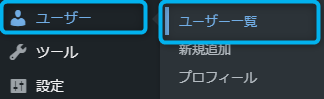
WordPressの管理画面から、ユーザー>ユーザー一覧を選択してください。
ユーザー一覧の画面が現れますので、プロフィール写真を変更したいユーザーを選択します。
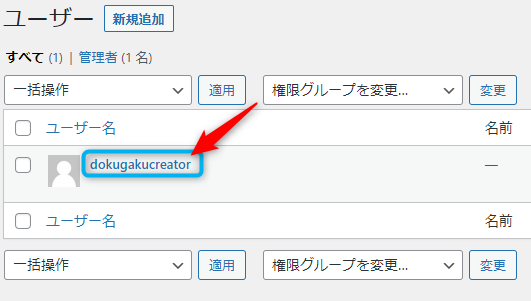
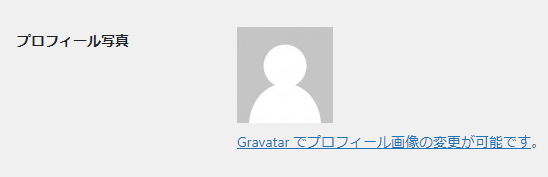
プロフィール個人設定の画面に移ったら、プロフィール写真という項目のところで、プロフィール写真を変更できるのですが、「Gravatar」というサイトに登録してプロフィール設定をする必要があります。
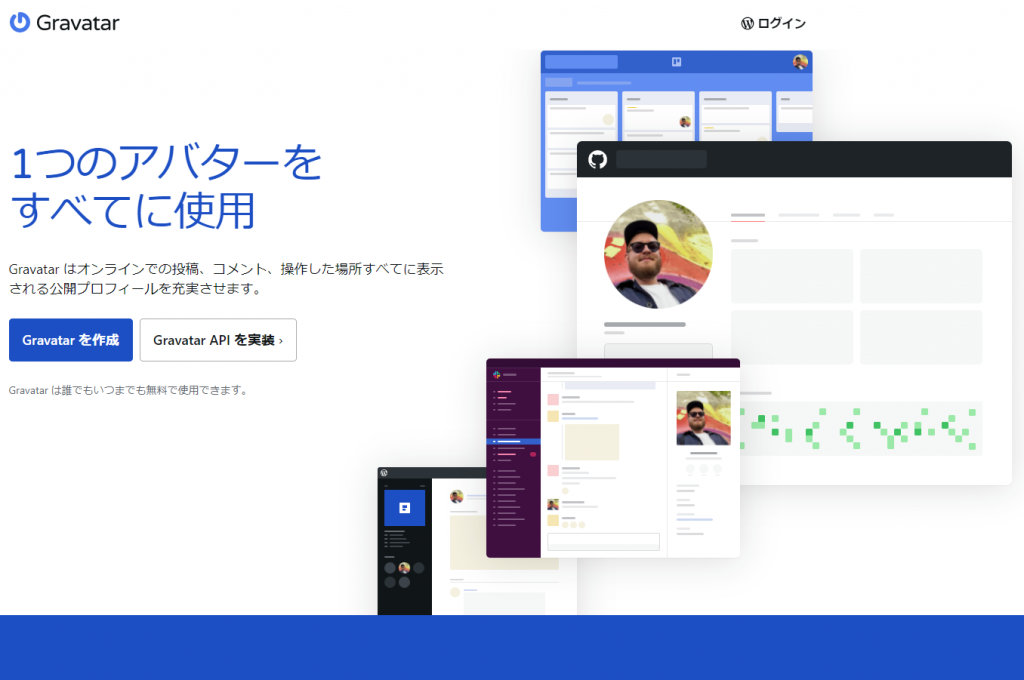
通常だと「Gravatar」に登録しなければならないのですが、今回は「Gravatar」に登録せずにプラグインを使って簡単にプロフィール写真を変更する方法を紹介します。
プラグイン「Simple Local Avatar」を使用してプロフィール写真を変更する
プロフィール写真は、プラグイン「Simple Local Avatar」を使用すると簡単に変更することができます。
プラグインとは、WordPressの機能を拡張するソフトウェアのことです。
「Simple Local Avatar」は、WordPress上で簡単にプロフィール写真を変更することができる機能を持ったとても便利なプラグインです。
それでは、プロフィール写真を簡単に変更するために、プラグイン「Simple Local Avatar」をインストールしましょう。
プラグイン「Simple Local Avatar」のインストール
ワードプレスの管理画面から、プラグイン>新規追加を選択しましょう。
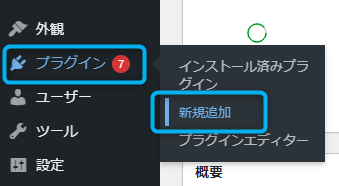
〔プラグインを追加〕の画面で、検索窓に「Simple Local Avatar」と入力し検索しましょう。検索によってヒットした「Simple Local Avatar」のところにある【今すぐインストール】のボタンを押します。
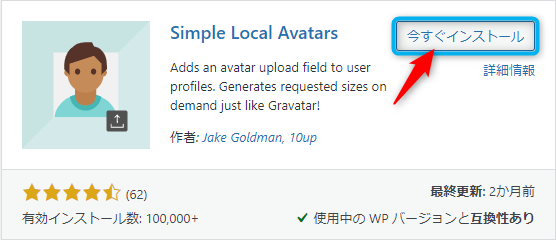
プラグイン「Simple Local Avatar」のインストールが完了したら、【有効化】のボタンを押してプラグイン機能をオンの状態にしましょう。
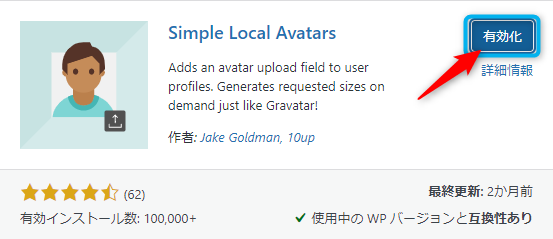
プロフィール写真を変更する
プラグイン「Simple Local Avatar」を有効化したあとは、プロフィール写真を変更しましょう。
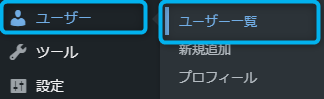
WordPressの管理画面から、ユーザー>ユーザー一覧を選択してください。
ユーザー一覧の画面が現れますので、プロフィール写真を変更したいユーザーを選択します。
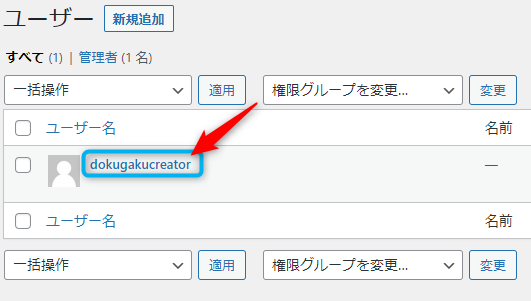
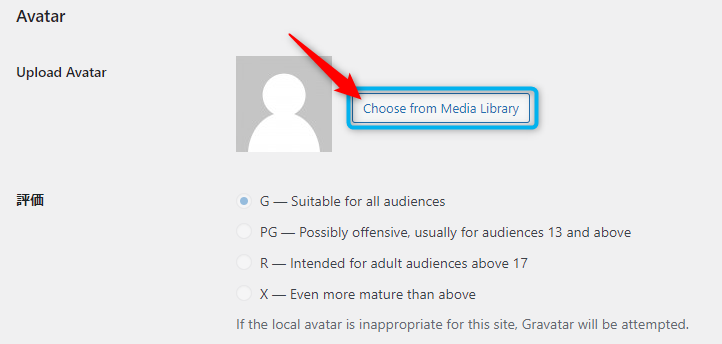
プロフィール個人設定の画面に移ったら、プロフィール写真とは別に「Avatar」という項目が追加されています。
この「Avatar」という項目のところで、【Choose from Media Library】ボタンを押して、プロフィール写真に使用する画像を選択してください。
プロフィール写真に使用する画像を選択したら、【プロフィールを更新】ボタンを押しましょう。
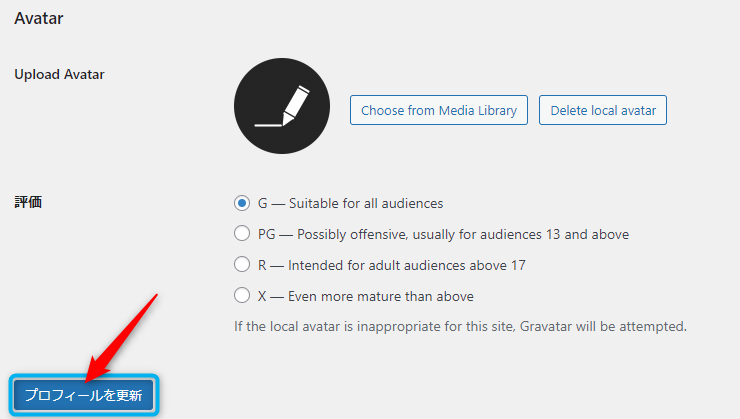
最後にプロフィール写真が変わっているか念のため確認してください。

以上の作業でプロフィール写真の変更は完了です。















